我想看到关于如何在Ubuntu安装期间使用手动分区的完整操作方法。 现有的指南(至少我在这里找到的指南)只复盖自动部分,并保持未触及手动部分(或非常短,不包含图片)。
我想报道这种情况:
- 如果您有空白磁盘
- 如果您的磁盘包含已安装的Windows
- 如果您的磁盘包含其他系统:
- 如果是GPT,RAID或LVM
- 如果您有OEM预安装的Windows8副本
我想看到关于如何在Ubuntu安装期间使用手动分区的完整操作方法。 现有的指南(至少我在这里找到的指南)只复盖自动部分,并保持未触及手动部分(或非常短,不包含图片)。
我想报道这种情况:
你会看到你的磁盘为 /dev/sda 或 /dev/mapper/pdc_* (大小写,*表示您的信件 是 与我们的不同)
单击"新建分区表"。.."你会看到你现在有你的磁盘上的可用空间:
(推荐)为交换创建分区。 交换是保存不需要的内存页的分区,就像Windows交换一样. 它也可以用于休眠。
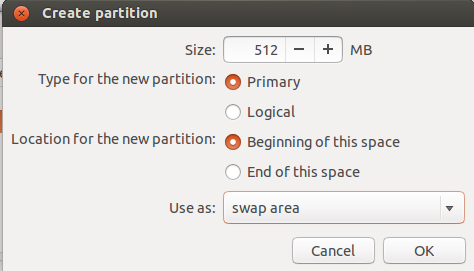
请注意,为了使用休眠,您应该设置交换大小超过物理内存。 此外,您可以将它放在磁盘的末尾,但因此它会很慢。
创建分区 / (根fs)。 这是包含内核、引导文件、系统文件、命令行实用程序、库、系统范围配置文件和日志的文件系统。
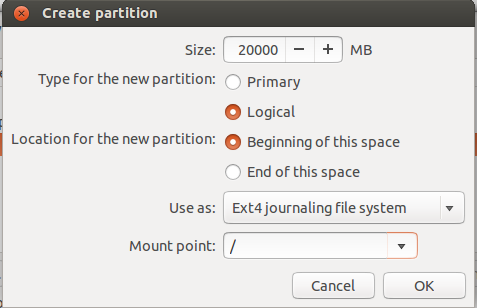
10-20GiB应该足够了
创建分区 /home. 这是用户文件的文件系统:文档,图像,音乐和视频。 它更像是Windows中的Users文件夹。
您可以像步骤5中一样执行此操作,甚至可以选择其他fs类型(尽管我建议使用ext4而不是reiserfs。 简单来说,第一个更灵活,第二个更快)
(可选)为 /boot, /tmp 和 /var. 根据您的需要设置它们的尺寸:
/boot 应该是100-500MiB/var 和 /tmp> 应该是5GiB如果您怀疑要选择哪个设备进行引导加载程序安装,请将其保留为默认设置。 它将由安装程序设置。 但有时它会犯错误。 让我来指导你如何处理它:
/dev/sda 完好无损。/dev/mapper/...
请确保您选择整个磁盘,而不是单个分区!
毕竟,你应该看到你的磁盘是这样的:
正如LiveWireBT在评论中注意到的那样,建议将根分区放置到MBR方案磁盘上的主分区上。 然属于个人品味。 有时甚至更好地把 /boot 主目录和逻辑分区上的根目录.
仅此而已! 您现在可以点击 Install Now 然后继续安装。
您将看到分区表。 它会是这样的:
为Ubuntu释放一些空间:
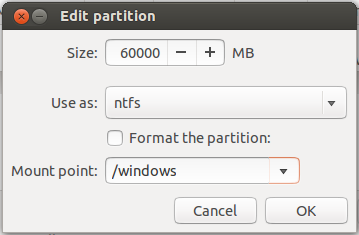
和~40GiB应该为Ubuntu保留。 点击 OK 和 Continue 以在磁盘上写入更改。
具有OEM安装Windows的计算机通常带有超过1或2个分区。 从Windows8开始,分区表应该是 政府资讯科技总监,允许超过4 小学部 分区。
至少有两种方法可以做到这一点:
您可以运行GParted或仅使用安装程序的手动分区菜单。
调整Windows分区的大小 磁盘管理 (跑 diskmgmt.msc).
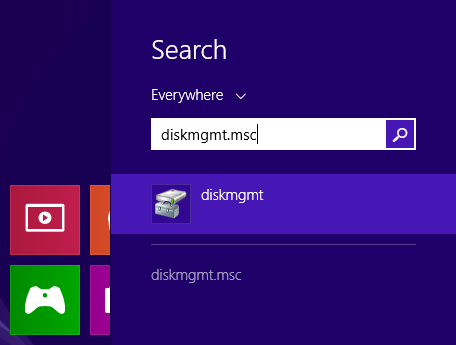
选择您的Windows分区并选择 "收缩体积......" 从上下文菜单。
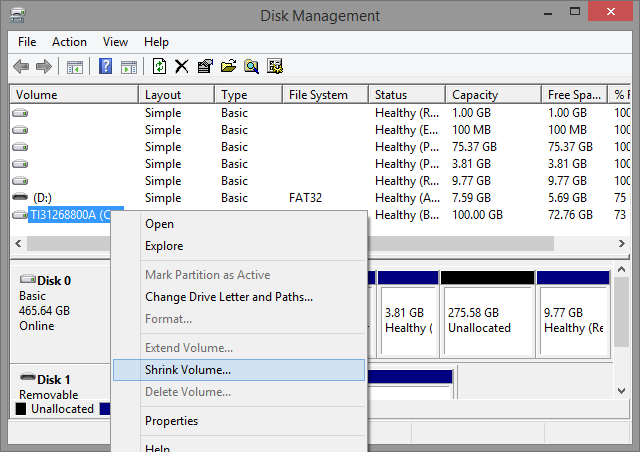
这通常会缩小到最小可能,您可能需要调整该值以为Windows留下更多空间。
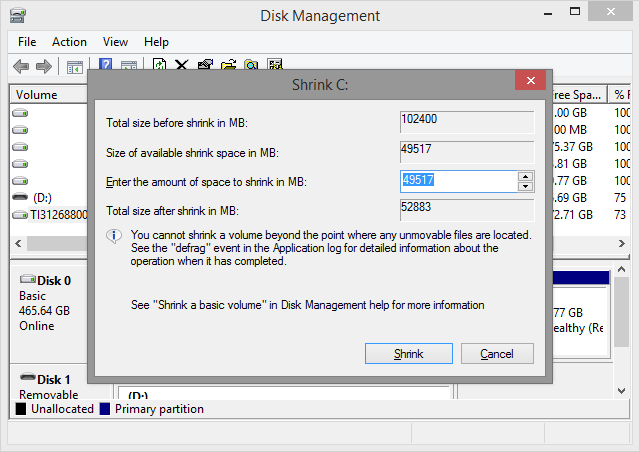
可选择 禁用 快速启动 并且可能禁用休眠,如果它被激活并且您打算使用Ubuntu访问Windows分区。 跑 powercfg.cpl 并导航到 电源选项> 系统设置 通过 "选择电源按钮的作用".
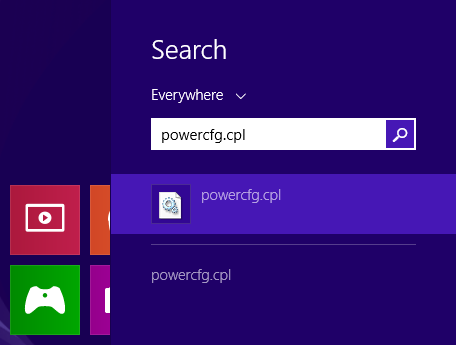
注意! 不,您不想擦除整个磁盘和Windows。 选择 别的东西 选项,如果你看到这个屏幕。 (别的东西 可能是最难理解的选择,但考虑到 现有错误 你知道你会得到什么。)
您将进入手动分区菜单,在那里您至少应该创建一个根分区(/)和一个交换分区。
...最后添加swap分区:
请注意,通常存在现有的EFI系统分区(简称ESP, efi 在屏幕截图中),安装程序将自动检测并安装以安装EFI加载程序和程序。
相关bug报告
相关
md 突袭行动我不会复盖如何创建 mdadm 这里的数组。 有 很多文章 在互联网上。 但是,有一个主要问题:Ubiquity安装程序不考虑在实时会话中创建的阵列,因此在安装此类阵列后,您可能会无法启动系统。
创建像我一样的设置:
$ sudo fdisk -lDisk /dev/sda: 160.0 GB, 160041885696 bytes... Device Boot Start End Blocks Id System/dev/sda1 2048 156299263 78148608 83 Linux/dev/sda2 156299264 311556095 77628416 7 HPFS/NTFS/exFAT/dev/sda3 * 311556096 312580095 512000 83 LinuxDisk /dev/sdb: 80.0 GB, 80026361856 bytes... Device Boot Start End Blocks Id System/dev/sdb1 2048 156301311 78149632 83 LinuxDisk /dev/md0: 160.0 GB, 160048349184 bytes...Disk /dev/md0 doesn't contain a valid partition table你可以猜到,我创造了 /dev/md0 mdadm 阵列从 /dev/sda1 和 /dev/sdb1. 现在是空的。 让我们在上面安装一些东西。
上创建分区 /dev/md0 如你所愿:
重要事项: 安装/安装 /boot 到一个分区上 外面 阵列,因为GRUB不支持 mdadm. 就我而言,这是 /dev/sda3. 如果你想更快地启动你的系统,它应该放在磁盘的开头。
安装Ubuntu。 点击 Continue testing. 或者重新启动并查看initramfs提示符 ![]()
现在,你必须 chroot 进入已安装的系统并安装 mdadm:
sudo mount /dev/md0p6 /mntsudo mount /dev/md0p5 /mnt/homesudo mount /dev/sda3 /mnt/bootfor d in /dev /proc /sys /run; do sudo mount --bind $d /mnd$d; donechroot /mntapt-get install mdadm安装/安装 mdadm 应该修复启动问题。
以下任何一项对您有帮助吗? (对不起,我没有足够的代表来评论这个)。
现在假设我们要安装Ubuntu11.04,并且在安装过程中首先我们将遇到驱动器空间屏幕(安装过程中最重要的一步)。 在分配驱动器空间屏幕中选择其他东西手动分区您的磁盘驱动器。
下一个屏幕显示sda1分区Windows Xp和可用空间,现在我们要安装Ubuntu11.04,所以我们需要创建/分区和交换。
创建/分区:
选择可用空间,然后按添加按钮。
Ubuntu11.04需要大约4.4GB,所以我们应该键入一个超过4.4gb的值。 在这里,在我的情况下,我把6000MB即6GB。
从"使用"我选择了Ext4日记文件系统.
从"挂载点"我选择了/.
按添加按钮创建/分区。
创建交换:
在上一个屏幕中选择可用空间,然后按添加按钮。
交换不需要太多空间。 在我的情况下,我把500MB
从"使用"选择交换区域
无需安装点。
单击确定按钮创建交换.
安装/安装:
现在我们有/,分区和交换,所以我们准备安装。
要开始安装过程,请按立即安装按钮。
对于在单独的分区上安装Windows,这应该是相当自我解释的"安装Ubuntu与他们一起"选项,但是您可能会遇到以下错误。
您现有的分区(Windows)在左侧,Ubuntu在右侧。 这是缩小一个分区以创建另一个分区以进行双引导时的标准顺序。
分区显示GParted中使用的"未知
这发生在我17.10上,因为我的Windows10Lenovo P51使用了逻辑磁盘管理器(LDM)分区。
解决方案是从Windows内部缩小分区,如下所示: https://askubuntu.com/a/521195/52975
然后,您可以在分配的可用空间上安装Ubuntu。
无法完全收缩磁盘
然后我遇到了第二个问题:Windows说我在分区中有400gb的可用空间,但我只能缩小250gb。
解决方案是进入窗户和:
如在: https://superuser.com/questions/1017764/how-to-shrink-a-windows-10-partition/1060508#1060508
然后重启后,它让我一路缩小。
对于在双启动模式下安装Ubuntu,我使用了[this](How To Install Ubuntu Along With Windows - It's FOSS)链接。 我的电脑已经有windows7和Windows10,我试图在未分配的100GB空间中安装Ubuntu。 这些指示对我来说非常顺利. 特别是在做分区时的屏幕截图是非常重要的。
虽然很多人走这条路线(并且工作正常),但我更喜欢启动一个独立的gparted发行版并首先执行所有分区。 我特别喜欢它"做"一切,并向您展示它将如何变成之前它实际上将任何内容写入磁盘。 这样,很容易说"哎呀",如果你犯了一个错误或改变了对任何细节的想法,就重新开始。
此描述可能无法在16.04上工作时:-安装处于EFI模式;-有以前的Windows安装;-您要创建自定义分区。 当尝试对磁盘进行分区以使某些原始分区保持不变时,安装程序会在执行命令之前挂起,同时警告强制efi安装。 (看到这个bug Bug #1433310 “Installer stuck at “Force UEFI installation” dialo...” : Bugs : ubiquity package : Ubuntu).发生这种情况时,磁盘上的分区表尚未触及,但安装完全停止,除了重新启动计算机之外没有其他选项
嗨,这确实是ubuntu安装指南的一个伟大的线程。 但是,我似乎无法理解在EFI模式下安装时该怎么做。